Выберите вход из внешнего порта
Simulink / Ports & Subsystems
Simulink / Источники
HDL Coder / Ports & Subsystems
HDL Coder / Источники
Блок In Bus Element, также известный как блок Bus Element In, комбинирует функциональность блока Inport и блока Bus Selector. Этот блок имеет тип блока Inport и все блоки In Bus Element, которые используют ту же долю порта диалоговое окно Block Parameters.
Можно использовать блок In Bus Element, чтобы выбрать элемент шины, шину, сигнал нешины или сообщение, сопоставленное с портом. Чтобы выбрать несколько элементов из шины, используйте несколько блоков In Bus Element.
Когда вы вставляете блок In Bus Element, метка блока заполняет со значениями по умолчанию. Метка состоит из двух интерактивных текстовых полей: имя порта и элемент шины. Чтобы изменить название порта, сопоставленного с блоком, отредактируйте первое текстовое поле в метке путем нажатия в нем.
![]()
Чтобы создать связанные блоки In Bus Element, в диалоговом окне Block Parameters, можно нажать
![]() кнопку Add blocks for selected signals.
кнопку Add blocks for selected signals.
Если несколько блоков сопоставлены с тем же портом, и вы меняете имя порта, все блоки, которые совместно используют обновление порта, чтобы отразить новое имя порта.
Можно создать дополнительные порты путем содержания Ctrl, в то время как вы перетаскиваете существующий блок In Bus Element к новому местоположению. После выпуска мыши у вас есть опция, чтобы создать порт или использовать существующий порт, сопоставленный со скопированным блоком.
Можно просмотреть элементы, сопоставленные с портом в диалоговом окне Block Parameters для любого из связанных блоков In Bus Element.
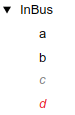
Черные имена элементов уже сопоставлены с блоком In Bus Element. Серые имена элементов доступны, но не используются. Красные имена элементов не доступны во входной шине, несмотря на то, чтобы быть заданным блоком In Bus Element.
Можно создать блоки In Bus Element для каждого выбранного элемента путем нажатия кнопки Add blocks for selected signals![]() .
.
Удалить блоки сопоставило с выбранными элементами, такими как элементы, которые недоступны во входной шине, нажимают кнопку Remove blocks of selected signals![]() .
.
Чтобы изменить элемент шины, сопоставленный с блоком, отредактируйте второе текстовое поле в метке путем нажатия в нем.
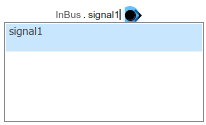
Если шина соединяется с портом, можно выбрать элемент шины из списка, который появляется. Чтобы видеть все элементы шины наряду с ранее заданным именем элемента, очистите текст. Список элементов отфильтрован, чтобы включать только элементы, которые содержат существующий текст.
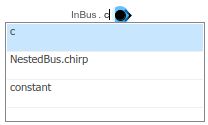
Каждая точка в части метки, которая описывает элемент шины, указывает на новый уровень иерархии шины. Чтобы уменьшать размер метки, можно отобразить только имя элемента путем выбора блока, приостановки по замещающему знаку и выбора Compact Notation из строки меню. Чтобы показать иерархию шины снова, выберите Expanded Notation из строки меню.
![]()
Можно пройти через целый вход, соединенный с портом, включая сигналы нешины, путем удаления текста из второго текстового поля.
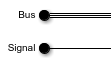
Поддержка моделей, на которую ссылаются, проходящая через целую шину с блоком In Bus Element в любом из этих сценариев:
Шина задана Simulink.Bus объект.
Дополнительные блоки In Bus Element передают каждый листовой элемент шины в модель, на которую ссылаются.
Можно выбрать блок In Bus Element, который имеет копии, чтобы подсветить дублирующиеся блоки. Чтобы показать связанный блок в открытой схеме или новой вкладке, сделайте паузу на замещающем знаке, который появляется после выбора. Затем выберите Related Blocks
![]() от строки меню. Когда несколько блоков соответствуют выбранному блоку, список связанных блоков открывается. Можно отфильтровать список связанных блоков путем ввода критерия поиска в текстовое поле. После того, как вы выбираете связанный блок из списка, особое внимание окна переходит к открытой схеме или новой вкладке, которая показывает связанный блок.
от строки меню. Когда несколько блоков соответствуют выбранному блоку, список связанных блоков открывается. Можно отфильтровать список связанных блоков путем ввода критерия поиска в текстовое поле. После того, как вы выбираете связанный блок из списка, особое внимание окна переходит к открытой схеме или новой вкладке, которая показывает связанный блок.
Можно использовать блок In Bus Element, чтобы загрузить внешние входные данные для шины. Блок In Bus Element может загрузить данные для элемента шины или для целой шины. Когда вы используете блок In Bus Element, чтобы загрузить данные для целой шины, необходимо задать тип данных для блока с помощью Simulink.Bus объект. Для получения дополнительной информации о загрузке входных данных для элементов шины, смотрите Входные данные Загрузки для Шины Используя В Блоках Элемента Шины.
Можно загрузить входные данные симуляции для группы корневого уровня блоки In Bus Element при помощи структуры timeseriesрасписание, или SimulationDatastore объекты. блоки In Bus Element интерполируют загруженные данные для всех типов данных кроме string, enumerated, и fixed point.
Типы данных |
|
Прямое сквозное соединение |
|
Многомерные сигналы |
|
Сигналы переменного размера |
|
Обнаружение пересечения нулем |
|